
Innholdsfortegnelse:
- Trinn 1: Koble til strøm og jord
- Trinn 2: Legg til første LED
- Trinn 3: Legg til andre LED
- Trinn 4: Legg til tredje LED
- Trinn 5: Legg til 4. led
- Trinn 6: Legg til femte LED
- Trinn 7: Legg til sjette LED
- Trinn 8: Legg til 7. LED
- Trinn 9: Legg til vippebryter
- Trinn 10: Legg til LCD 1602 -modulen
- Trinn 11: Legg til potensiometer
- Forfatter John Day [email protected].
- Public 2024-01-30 11:22.
- Sist endret 2025-01-23 15:02.
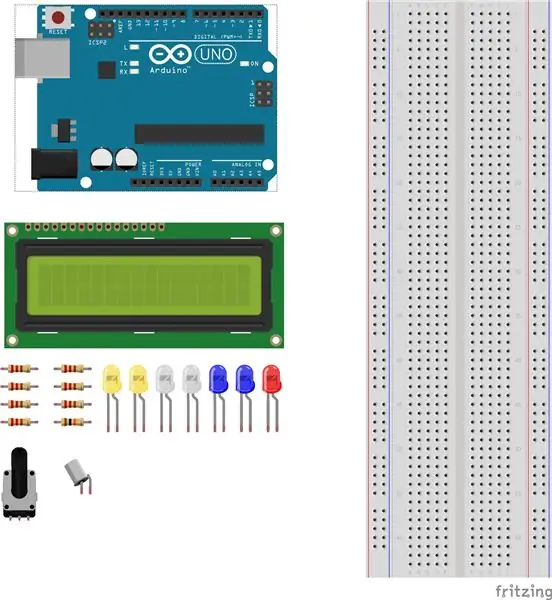
- Arduino UNO
- Brødbrett
- LCD 1602 -modul
- Vippekulebryter
- Potensiometer 10KΩ
- 7- 220Ω motstander
- 1- 10KΩ motstand
- 2- gule lysdioder
- 2- hvite lysdioder
- 2- Blå lysdioder
- 1- Rød LED
- Jumper Wires
Trinn 1: Koble til strøm og jord
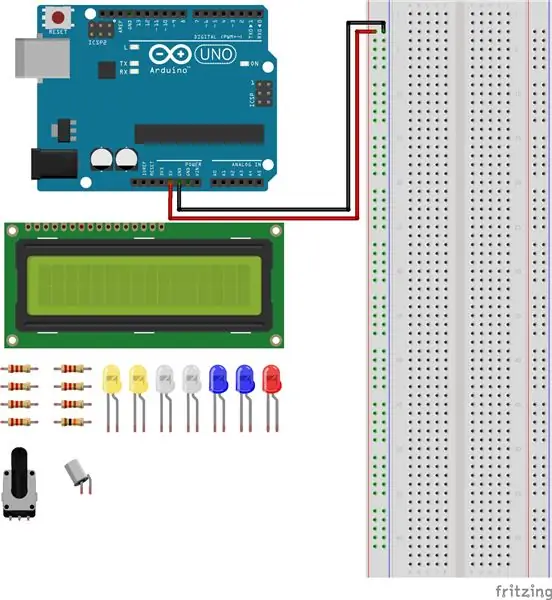
- Koble ledertråden til 5v -pinnen på Arduino til den positive skinnen på brødbrettet.
- Koble ledertråden til GND -pinnen på Arduino til den negative skinnen på brødbrettet.
Trinn 2: Legg til første LED
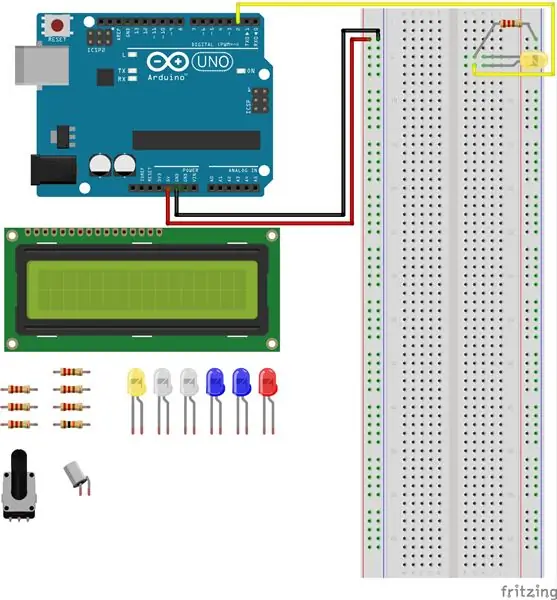
- Koble gul LED til H-5 negativ ende og H-6 positiv ende på brødbrett.
- Koble 220Ω motstand til negativ skinne og til G-5 på brødbrett.
- Koble en jumperledning til G-6 på Breadboard til Digital Pin 2 på Arduino.
Trinn 3: Legg til andre LED
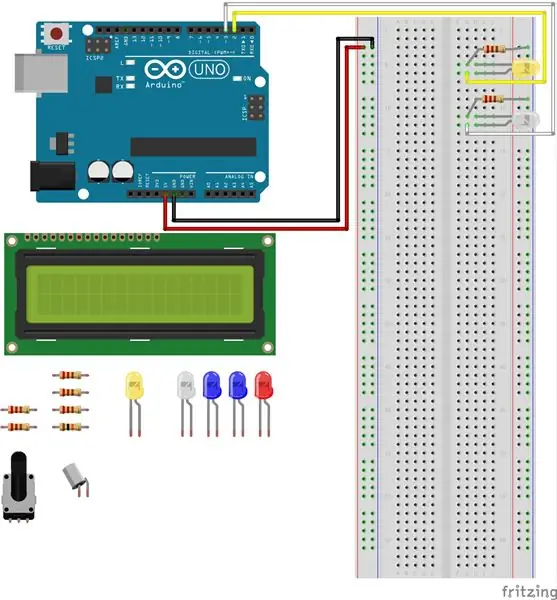
- Koble hvit LED til H-11 negativ ende og H-12 positiv ende på brødbrett.
- Koble 220Ω motstand til negativ skinne og til G-10 på brødbrett.
- Koble en jumperledning til G-11 på Breadboard til Digital Pin 3 på Arduino.
Trinn 4: Legg til tredje LED
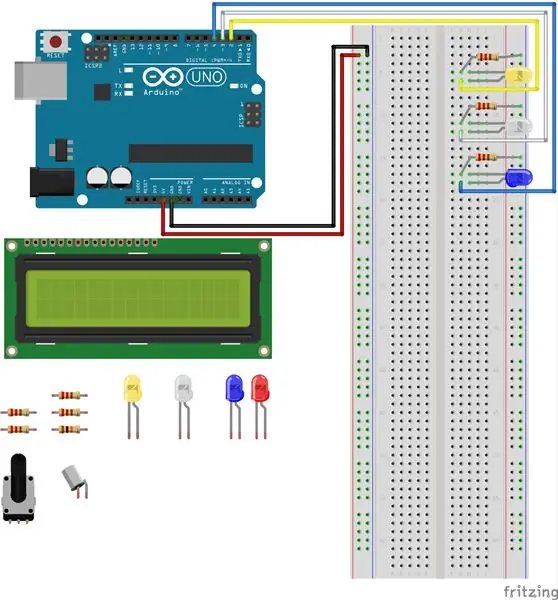
- Koble blå LED til H-17 negativ ende og H-18 positiv ende på brødbrett.
- Koble 220Ω motstand til negativ skinne og til G-17 på brødbrett.
- Koble en jumperledning til G-18 på Breadboard til Digital Pin 4 på Arduino.
Trinn 5: Legg til 4. led
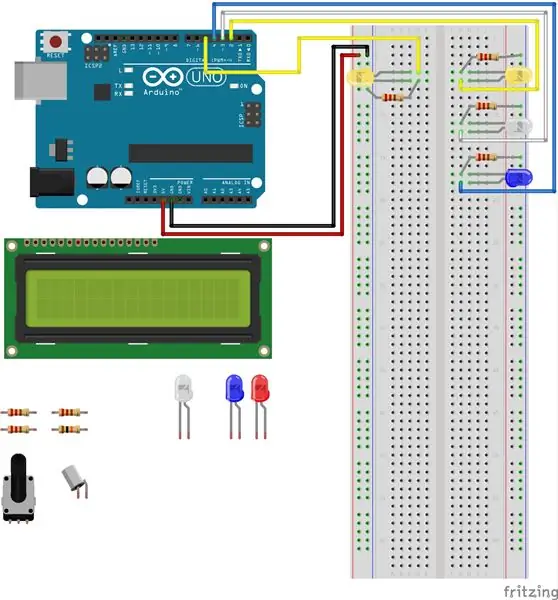
- Koble gul LED til C-5 negativ ende og C-4 positiv ende på Breadboard.
- Koble 220Ω motstand til negativ skinne og til D-4 på brødbrett.
- Koble en jumperledning til D-5 på Breadboard til Digital Pin 5 på Arduino.
Trinn 6: Legg til femte LED
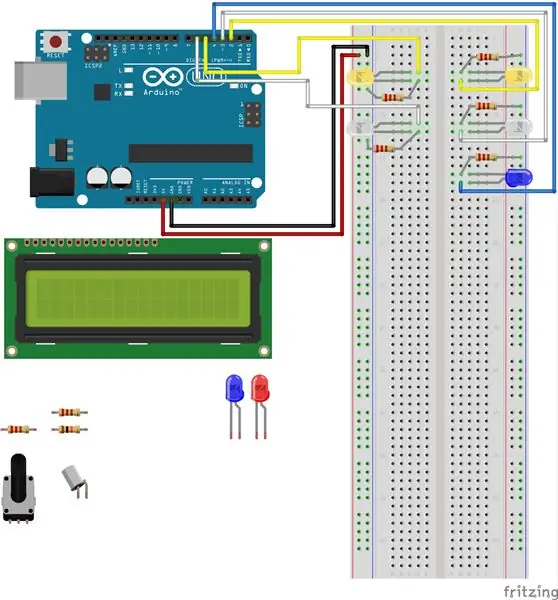
- Koble hvit LED til C-12 negativ ende og C-11 positiv ende på Breadboard.
- Koble 220Ω motstand til negativ skinne og til D-12 på brødbrett.
- Koble en startkabel til D-11 på Breadboard til Digital Pin 6 på Arduino.
Trinn 7: Legg til sjette LED
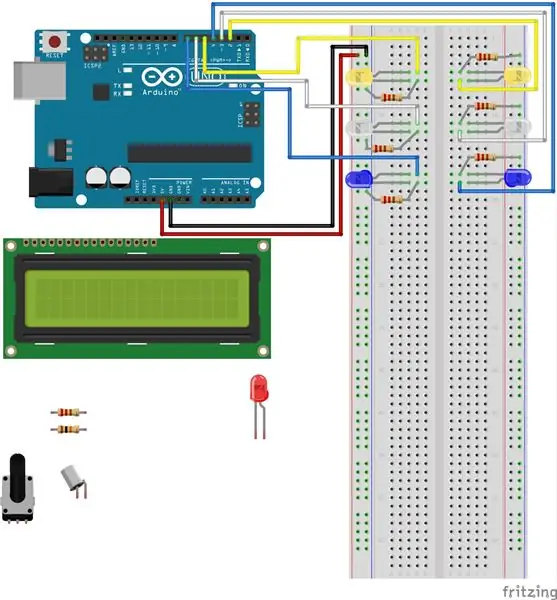
- Koble blå LED til C-18 negativ ende og C-17 positiv ende på Breadboard.
- Koble 220Ω motstand til negativ skinne og til D-18 på brødbrett.
- Koble en jumperledning til D-17 på Breadboard til Digital Pin 5 på Arduino.
Trinn 8: Legg til 7. LED
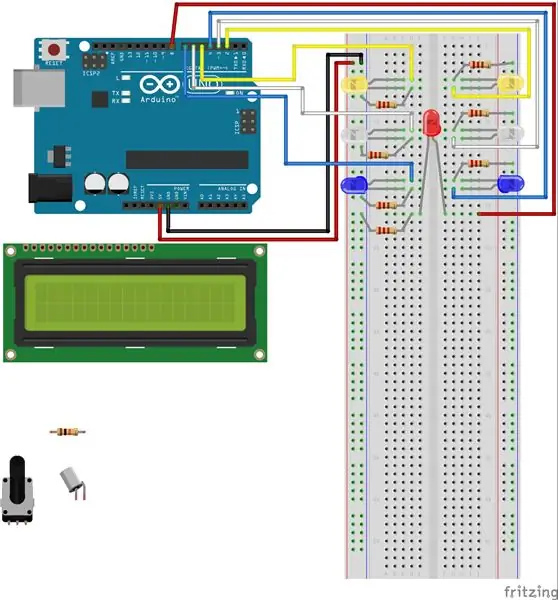
- Koble rød LED til E-21 negativ ende og F-21 positiv ende på Breadboard.
- Koble 220Ω motstand til negativ skinne og til D-21 på brødbrett.
- Koble en jumperledning til J-21 på Breadboard til Digital Pin 8 på Arduino.
Trinn 9: Legg til vippebryter
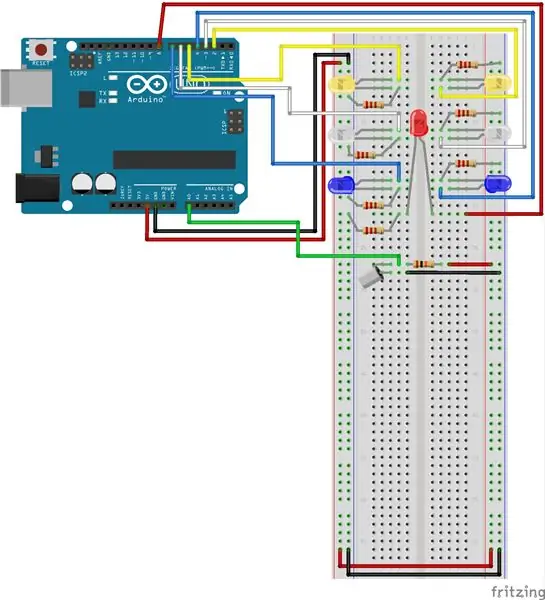
- Koble Tilt Ball Switch til C-27 og C-28 på Breadboard.
- Koble startkabelen til D- 27 til analog pinne A-0.
- Koble 10KΩ motstand til E-27 til G-27.
- Koble ledertråden til H-27 til den positive skinnen på brødbrettet.
- Koble startkabelen til E-28 til den negative skinnen på brødbrettet.
Trinn 10: Legg til LCD 1602 -modulen
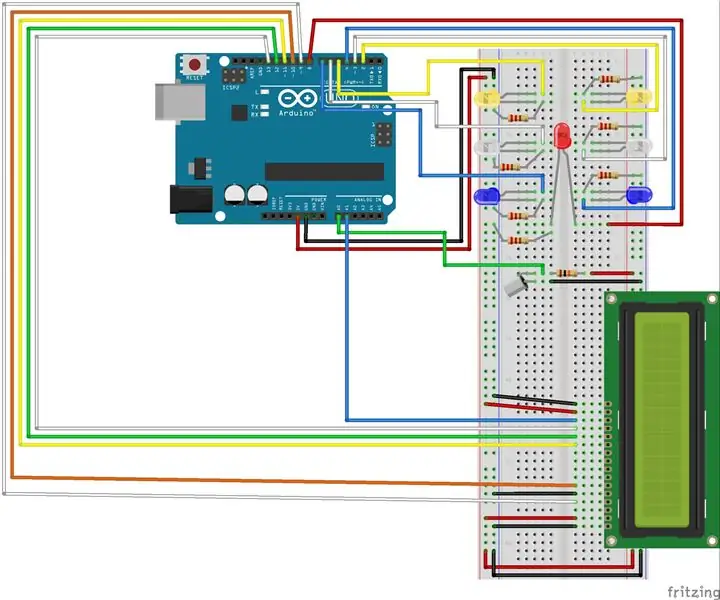
- Koble ledertråden til den positive skinnen til den andre positive skinnen på brødbrettet.
- Koble ledertråden til den negative skinnen til den andre negative skinnen på brødbrettet.
- Koble LCD 1602-modulen til J-43-J-58.
- Koble ledertråden til F-43 til den negative skinnen på brødbrettet.
- Koble startkabelen til F-44 til det positive skinnebrødbrettet.
- Koble ledertråden til F-45 til Analog Pin A-1 på Arduino.
- Koble ledertråden til F-46 til Digital Pin 13 på Arduino.
- Koble ledertråden til F-47 til Digital Pin 12 på Arduino.
- Koble ledertråden til F-48 til Digital Pin 11 på Arduino.
- Koble ledertråden til F-53 til Digital Pin 10 på Arduino.
- Koble startkabelen til F-54 til den negative skinnen på brødbrettet.
- Koble ledertråden til F-55 til Digital Pin 9 på Arduino.
- Koble startkabelen til F-57 til den positive skinnen på brødbrettet.
- Koble ledertråden til F-58 til den negative skinnen på brødbrettet.
Trinn 11: Legg til potensiometer
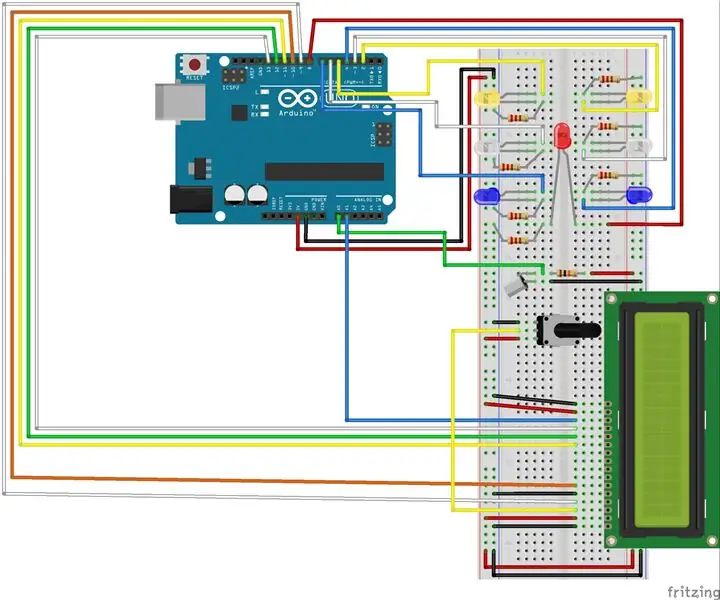
- Koble potensiometeret til C-33, C-35 og F-34.
- Koble ledertråden til A-33 til den negative skinnen på brødbrettet.
- Koble ledertråden til A-34 til F-56.
- Koble startkabelen til A-35 til den positive skinnen på brødbrettet.
Anbefalt:
Besøksdisk med 8051 og IR -sensor med LCD: 3 trinn

Besøkende teller som bruker 8051 og IR -sensor med LCD: Kjære venner, jeg har forklart hvordan du lager en besøksteller med 8051 og IR -sensor og viser den på LCD -skjermen. 8051 er en av de mest populære mikrokontroller som brukes til å lage hobby, kommersielle applikasjoner over hele verden. Jeg har visst
PWM Med ESP32 - Dimmende LED med PWM på ESP 32 Med Arduino IDE: 6 trinn

PWM Med ESP32 | Dimmende LED med PWM på ESP 32 Med Arduino IDE: I denne instruksen vil vi se hvordan du genererer PWM -signaler med ESP32 ved hjelp av Arduino IDE & PWM brukes i utgangspunktet til å generere analog utgang fra hvilken som helst MCU, og den analoge utgangen kan være alt mellom 0V til 3,3V (i tilfelle esp32) & fra
Iron-man med lavt polyetthet med Wifi-kontrollerte LED-striper: 8 trinn (med bilder)

Iron Man med lavt polyetthet med Wifi-kontrollerte LED-striper: Dette interaktive veggkunstverket er omtrent 39 " høy og 24 " bred. Jeg laserskåret treet ved Clemson University Student Makerspace, deretter håndmalte jeg alle trekanter og installerte lysene på baksiden av det. Dette instruerbare
SENSOR SUHU DENGAN LCD DAN LED (lager temperatursensor med LCD og LED): 6 trinn (med bilder)

SENSOR SUHU DENGAN LCD DAN LED (Making Temperature Sensor With LCD and LED): hai, saya Devi Rivaldi mahasiswa UNIVERSITAS NUSA PUTRA dari Indonesia, di sini saya akan berbagi cara membuat sensor suhu menggunakan Arduino den Output ke LCD dan LED. Ini adalah pembaca suhu dengan desain saya sendiri, dengan sensor ini anda
Nettverksbasert LCD -ryggsekk med LCD Smartie: 6 trinn

Nettverksbasert LCD -ryggsekk med LCD -smart: LCD -skjermer med karakter som ruller informasjon er en populær saksmodell. De blir vanligvis styrt gjennom en parallellport, ryggsekk med seriell port eller USB -ryggsekk (mer). Denne instruksen demonstrerer vår åpen kildekode ethernet nettverk LCD ryggsekk. LC
